A Windows 10 rendszeren nem működő fotóimport javítása
Vegyes Cikkek / / August 04, 2021
Hirdetések
Kép hozzáadása a Windows 10 fotóimportálás funkciójával, de a funkció nem működik, és nem képes az összes kép átvitele. A szolgáltatás használata során több probléma merül fel, és a felhasználók végül csak a képek egy részét továbbítják, és néha egyáltalán nem. itt van egy lépésenkénti útmutató a fotóimportálás nem működő problémáinak kijavításához a számítógépén.
A Microsoft Windows 10 egy egyszerű, de hatékony Fotómegtekintő eszközzel érkezik, amelyet Photos alkalmazásnak hívnak. A Windows médialejátszó vagy a Photo Gallery alkalmazás helyettesítésére szolgál. De nemrégiben sok embernek problémái merültek fel az alkalmazással kapcsolatban. Ez az alkalmazás egy olyan üreggel érkezik, amely olyan funkciókat tartalmaz, mint a vágás, szerkesztés és a legkedveltebb - fényképimportálás.
A Fotók alkalmazás a Windows 10 rendszeren importálhat fotókat vagy videókat az MTP-eszközről (mobiltelefon vagy kamera). A közelmúltban sok felhasználó arról számolt be, hogy a „Valami nem sikerült” hiba miatt nem tudták importálni a fényképeket a Windows 10 rendszerbe. Bár úgy tűnik, hogy a Windows maga sem ismeri a problémát, és azt mondja, hogy „valami” elromlott, van néhány megoldásunk a probléma megoldására.
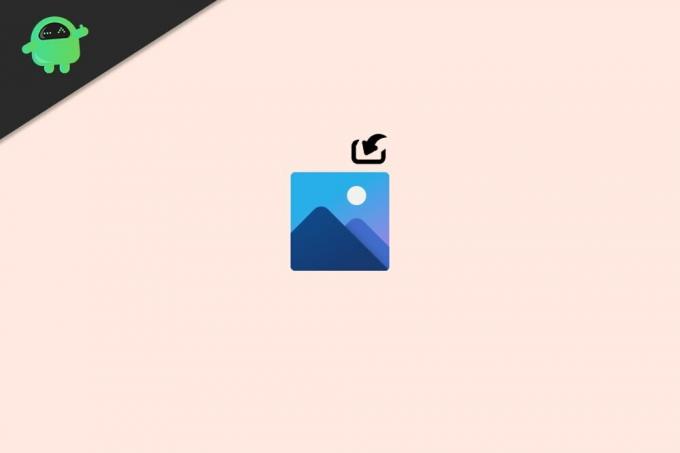
Hirdetések
Az oldal tartalma
-
1 A Windows 10 rendszeren nem működő fotóimport javítása
- 1.1 1. lépés: Állítsa vissza és indítsa újra a fotók alkalmazást
- 1.2 2. lépés: Telepítse újra a Fotók alkalmazást
- 1.3 3. lépés: Ellenőrizze az illesztőprogrammal vagy az eszközzel kapcsolatos problémákat
- 1.4 4. lépés: Néhány megoldás
- 2 Következtetés
A Windows 10 rendszeren nem működő fotóimport javítása
1. lépés: Állítsa vissza és indítsa újra a fotók alkalmazást
Előfordulhat, hogy a Fotók alkalmazás bizonyos problémákkal szembesül. Szerencsére a Microsoftnak van egy módja a rosszul viselkedő alkalmazás megölésére, újraindítására vagy visszaállítására. Ehhez:
- Kattintson a Start menüre, és nyissa meg a Beállítások alkalmazást.
- Most kattintson az Alkalmazások és funkciók elemre.
- Görgessen le a Fotók alkalmazáshoz, és kattintson rá.
- Kattintson az Advanced gombra, és kattintson a Befejezés gombra az alkalmazás erőteljes megöléséhez.

- Megpróbálhatja visszaállítani az alkalmazást a visszaállítás gombra kattintva.
Most próbálja meg újra importálni a fényképeket, működnie kell.
2. lépés: Telepítse újra a Fotók alkalmazást
Végül újratelepítheti a Fotók alkalmazást, és ellenőrizheti, hogy ez megoldja-e a problémát. Ehhez
- Nyissa meg a Powershell-t rendszergazdaként. (Nyomja meg a Windows billentyűt és az X gombot, majd egyszerűen nyomja meg az A gombot az admin Powershell ablak megnyitásához)
- Írja be a következő parancsot:
Get-AppxPackage * fotó * | Remove-AppxPackage
- Indítsa újra a számítógépet, és telepítse a fotók alkalmazást a Microsoft áruházból.
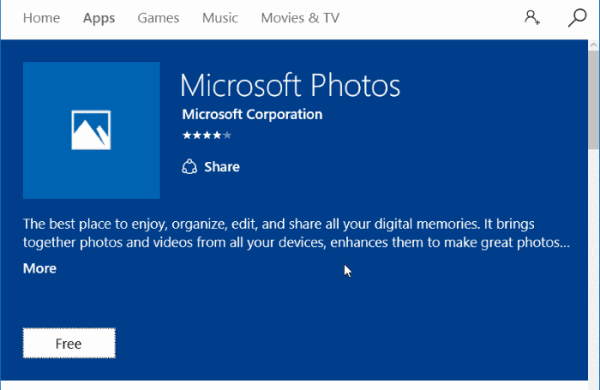
- Most végre ellenőrizze, hogy fényképeket szeretne-e importálni az alkalmazásból.
Most működnie kellene.
3. lépés: Ellenőrizze az illesztőprogrammal vagy az eszközzel kapcsolatos problémákat
Eszközök
Hirdetések
- Az importáláshoz a készüléket csatlakoztatni kell az MTP eszköz módhoz. Tehát ellenőrizze, hogy MTP módban csatlakoztatta-e készülékét. Ha nem tudja, csatlakoztassa újra a telefont vagy a kamerát, és az eszközén megjelenő lehetőségek közül válassza az MTP (Media Transfer Protocol) lehetőséget.
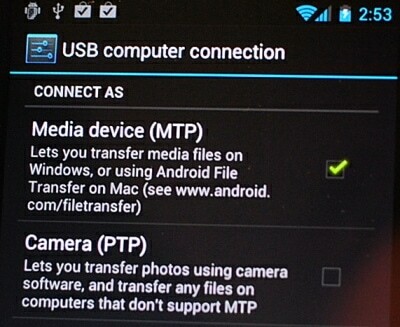
- Ellenőrizze, hogy a kábeleken nincsenek-e laza kapcsolatok, amelyek megszakítják az importálási folyamatot. Nem gyakori, de célszerű ellenőrizni.
Illesztőprogram probléma
- Az MTP eszköz az illesztőprogramok telepítését is megköveteli. Ezeket az illesztőprogramokat azonban általában a készülék első csatlakoztatásakor telepítik. Bizonyos esetekben előfordulhat, hogy a telepítés nem fejeződik be, és a telepítés befejezéséhez újra kell indítani. Ezért érdemes újraindítás után ellenőrizni.

- Ezután a következő lépés az összes illesztőprogram frissítése az illesztőprogram-kezelőből és a Windows frissítésből. Ez a lépés kijavítja az MTP-eszköz összes sérült illesztőprogramját.
4. lépés: Néhány megoldás
Ha bármelyik módszer nem oldotta meg a problémát, akkor kipróbálhat néhány megoldást a probléma ideiglenes megoldására.
Nyissa meg a Fájlokat és mozogjon közvetlenül:
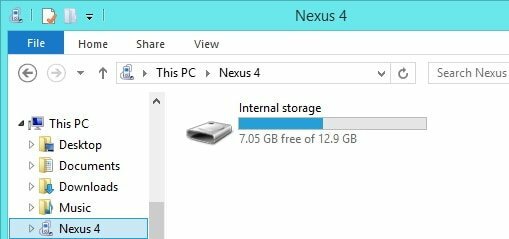
Hirdetések
Ha nem tudja importálni a fájlokat, akkor képesnek kell lennie arra, hogy közvetlenül megnyitja a benne lévő mappát. Nyissa meg a fájlkezelőt, és nyissa meg azt az eszközt, amelyről importálni kíván. Ezután lépjen a DCIM vagy a Fotók mappába, és másoljon fényképeket vagy videókat a helyi meghajtóra. Most meg kell tudni nézni őket a Fotók alkalmazásban.
Különböző szoftverek használata:

Ha ez csak a Fotók alkalmazásban történik, akkor próbáljon meg bármilyen más alkalmazást használni, például a Windows Photo Viewer vagy akár más alkalmazásokat, például a Picasa. Ez a szoftver segíthet fényképek importálásában, csakúgy, mint a Fotók alkalmazás.
Következtetés
Mint látható, a Photo Import Not Working on Windows 10 probléma megoldása nagyon egyszerű. Szerencsére a Photos egy UWP alkalmazás (univerzális Windows platform). Így könnyen telepíthető az MS áruházból. Jellemzően ugyan, de érdemesebb lenne olyan harmadik féltől származó alkalmazásokat használnia, amelyek megkönnyítik a szóváltást és sok időt takarítanak meg, amelyet a Microsoft Photos használatára fordítanak.
A szerkesztő választása:
- A Microsoft Picture Manager nem menti a szerkesztéseket (Vágás, Átméretezés stb.)
- Javítás: Az msvcr110.dll hiányzik a Windows 10 rendszerből
- A / az DAQExp.dll hiányzó hiba elhárítása Windows 10 rendszerben
- Javítás: Sérült bootres.dll fájl a Windows 10 rendszerben
- Miért használ túl sok memóriát a Firefox? Van valami javítás?
Hirdetések Utolsó frissítés: 2020. szeptember 23., 01:05. A HP illesztőprogram fontos elemként szolgál...
Hirdetések A Windows rendszer összes eszköze megjelenik az Eszközkezelőben. A webkamera szintén…
Hirdetések Időnként a hangszolgáltatásért felelős audio szolgáltatás leáll, majd nem indul el automatikusan,…



